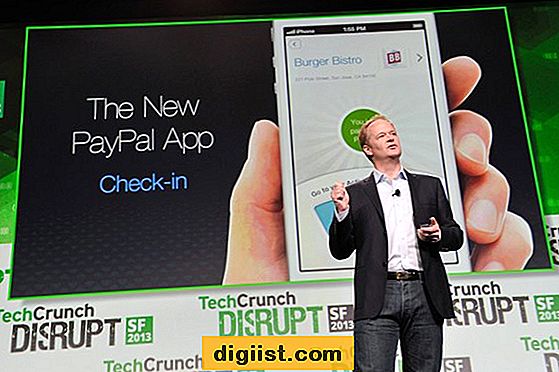Το Ιστορικό Χαρτών Google περιλαμβάνει όλες τις τοποθεσίες που αναζητάτε και περιηγείστε χρησιμοποιώντας το Google Maps. Παρακάτω θα βρείτε τα βήματα για την εκκαθάριση του Ιστορικού Χαρτών Google στο iPhone και στο Android Phone.

Καθαρίστε το Ιστορικό Χαρτών Google
Είναι φυσιολογικό να ψάχνετε για έναν προορισμό ώρας στους Χάρτες Google και να περιηγείστε σε μέρη που δεν είναι πιθανό να επισκεφθείτε ξανά. Όλες αυτές οι τοποθεσίες αποθηκεύονται στο ιστορικό των Χαρτών Google και ενδέχεται να εμφανίζονται ακόμη και ως προτεινόμενες τοποθεσίες στους Χάρτες Google.
Ως εκ τούτου, ίσως θέλετε να καθαρίσετε το ιστορικό των Χαρτών Google, αντί να επιτρέψετε σε αυτούς τους εφάπαξ προορισμούς να παραμένουν στο ιστορικό των Χαρτών Google για πάντα.
Ευτυχώς, το Google καθιστά πραγματικά εύκολο να καθαρίσετε το σύνολο του ιστορικού των Χαρτών Google ταυτόχρονα ή να επιλέξετε και να διαγράψετε τις τοποθεσίες μεμονωμένα από το ιστορικό των Χαρτών Google.
Εκκαθάριση του Ιστορικού των Χαρτών Google στο iPhone ή στο iPad
Ακολουθήστε τα παρακάτω βήματα για να καταργήσετε το Ιστορικό των Χαρτών στο iPhone ή στο iPad σας.
1. Ανοίξτε τους Χάρτες Google στο iPhone σας.
2. Μόλις βρίσκεστε στους Χάρτες Google, πατήστε στο εικονίδιο Μενού 3 γραμμών που βρίσκεται στην επάνω αριστερή γωνία της οθόνης σας.

3. Από το αναπτυσσόμενο μενού, πατήστε Ρυθμίσεις.

4. Στην οθόνη Ρυθμίσεις, μετακινηθείτε προς τα κάτω και πατήστε στο Ιστορικό χαρτών που βρίσκεται στην ενότητα "Ρυθμίσεις λογαριασμού".

5. Στην επόμενη οθόνη (myactivity.google.com), θα δείτε ολόκληρο το Ιστορικό Χαρτών Google. Μπορείτε είτε να διαγράψετε μεμονωμένα στοιχεία, να φιλτράρετε τις δραστηριότητες κατά ημερομηνία ή να διαγράψετε ταυτόχρονα ολόκληρο το ιστορικό των Χαρτών Google.
Για να διαγράψετε ολόκληρο το ιστορικό των Χαρτών Google, πληκτρολογήστε Χάρτες στο πεδίο αναζήτησης και πατήστε το πλήκτρο Enter. Αφού συμπληρωθούν τα αποτελέσματα αναζήτησης, πατήστε στο εικονίδιο 3-dots Περισσότερα και πατήστε στο Delete Results.

Στο αναδυόμενο παράθυρο που εμφανίζεται, πατήστε OK για επιβεβαίωση.
Για να διαγράψετε μεμονωμένα στοιχεία, πατήστε στο εικονίδιο 3 κουκκίδων που βρίσκεται δίπλα στο στοιχείο που θέλετε να διαγράψετε και πατήστε στην επιλογή Διαγραφή στο μενού που εμφανίζεται.

Φιλτράρισμα κατά ημερομηνία: Η επιλογή Φιλτράρισμα κατά ημερομηνία σας επιτρέπει να Φιλτράρετε το Ιστορικό Χαρτών Google για τις τελευταίες 7 ημέρες, τις τελευταίες 30 ημέρες ή με το προσαρμοσμένο εύρος ημερομηνιών.

Στα "Φιλτραρισμένα αποτελέσματα αναζήτησης", μπορείτε να διαγράψετε στοιχεία που δεν θέλετε να εμφανίζονται στο ιστορικό των Χαρτών Google.
Καθαρίστε το Ιστορικό Χαρτών Google στο τηλέφωνο Android
Τα βήματα για την εκκαθάριση του Ιστορικού των Χαρτών Google στο τηλέφωνο Android σας είναι σχεδόν τα ίδια όπως στο iPhone. Ωστόσο, στο Android Phone, μπορείτε να διαγράψετε μόνο τα στοιχεία ιστορικού τοποθεσιών μία προς μία.
1. Ανοίξτε τους Χάρτες Google στο τηλέφωνο ή στο tablet Android.
2. Πατήστε στο εικονίδιο μενού που βρίσκεται στην επάνω αριστερή γωνία της οθόνης σας.

3. Από το αναπτυσσόμενο μενού, πατήστε Ρυθμίσεις.

4. Στην οθόνη Ρυθμίσεις, μετακινηθείτε προς τα κάτω και πατήστε στην επιλογή Ιστορικό χαρτών.

5. Στην επόμενη οθόνη, θα δείτε ολόκληρο το Ιστορικό Χαρτών Google. Αγγίξτε το σύμβολο X δίπλα στα στοιχεία που θέλετε να διαγράψετε.

Όπως αναφέρθηκε παραπάνω, μπορείτε να διαγράψετε μόνο μεμονωμένα στοιχεία στο Ιστορικό Χαρτών Google στο τηλέφωνο Android.